Operation Manual
Table Of Contents
- Wat zit er in de doos?
- Lees mij eerst
- Het navigatiesysteem positioneren
- In je auto installeren
- Het navigatiesysteem in- en uitschakelen
- Installatie
- GPS-ontvangst
- Sleuf voor micro-SD-kaarten
- Over MyTomTom
- MyTomTom instellen
- Veiligheidsinstellingen
- Navigatiesysteem start niet op
- Je navigatiesysteem opladen
- Informatie delen met TomTom
- Veiligheidsmededeling
- Verzorging van je navigatiesysteem
- Hulp bij het gebruik van je navigatiesysteem
- Een route plannen
- Stembesturing
- De rijweergave
- Geavanceerde rijstrookaanwijzingen
- Je route wijzigen
- Wijzigingen in je route aanbrengen
- Het routemenu wijzigen
- Informatie over tussenpunten
- Het eerste tussenpunt toevoegen aan je route
- Meer tussenpunten toevoegen aan je route
- De volgorde van tussenpunten wijzigen
- Een tussenpunt verwijderen
- Meldingsinstellingen wijzigen voor een tussenpunt
- Een tussenpunt opnieuw activeren
- Toon kaart
- Kaartcorrecties
- Geluiden en stemmen
- Instellingen
- Informatie over instellingen
- 2D/3D-instellingen
- Geavanceerde instellingen
- Batterijbesparing
- Helderheid
- Autosymbool
- Klok
- Verbindingen
- Bluetooth aan-/uitzetten
- Vluchtmodus aan-/uitzetten
- Favorieten
- GPS-status
- Thuislocatie
- Toetsenbord
- Taal
- Maak je eigen menu
- Beheer NP's
- Kaartkleuren
- Kaartcorrecties
- Ik en mijn navigatiesysteem
- Bedien linkshandig/Bedien rechtshandig
- Telefoons
- Herstel fabrieksinstellingen
- Routeplanning
- Veiligheidsinstellingen
- Toon NP op kaart
- Luidspreker
- Opstarten
- Statusbalk
- Wissel kaart
- Stembegeleiding uit / Stembegeleiding aan
- Eenheden
- Gebruik nachtkleuren/Gebruik daglichtkleuren
- Voertuig en routes
- Stemmen
- Stembesturing
- Volume
- Nuttige plaatsen
- Help
- Handsfree bellen
- Favorieten
- Verkeersinfo
- Flitsers
- Info over Flitsers
- Gevarenzones in Frankrijk
- Waarschuwingen voor flitsers
- De manier wijzigen waarop je wordt gewaarschuwd
- Flitsersymbolen
- Meldknop
- Onderweg een nieuwe flitser melden
- Een nieuwe flitser melden vanuit huis
- Onjuiste waarschuwingen voor flitsers melden
- Typen vaste flitsers die je kunt melden
- Waarschuwingen trajectcontrole
- Menu Flitsers
- TomTom-producten voor campers en caravans
- MyTomTom
- Addendum
- Kennisgevingen over copyright
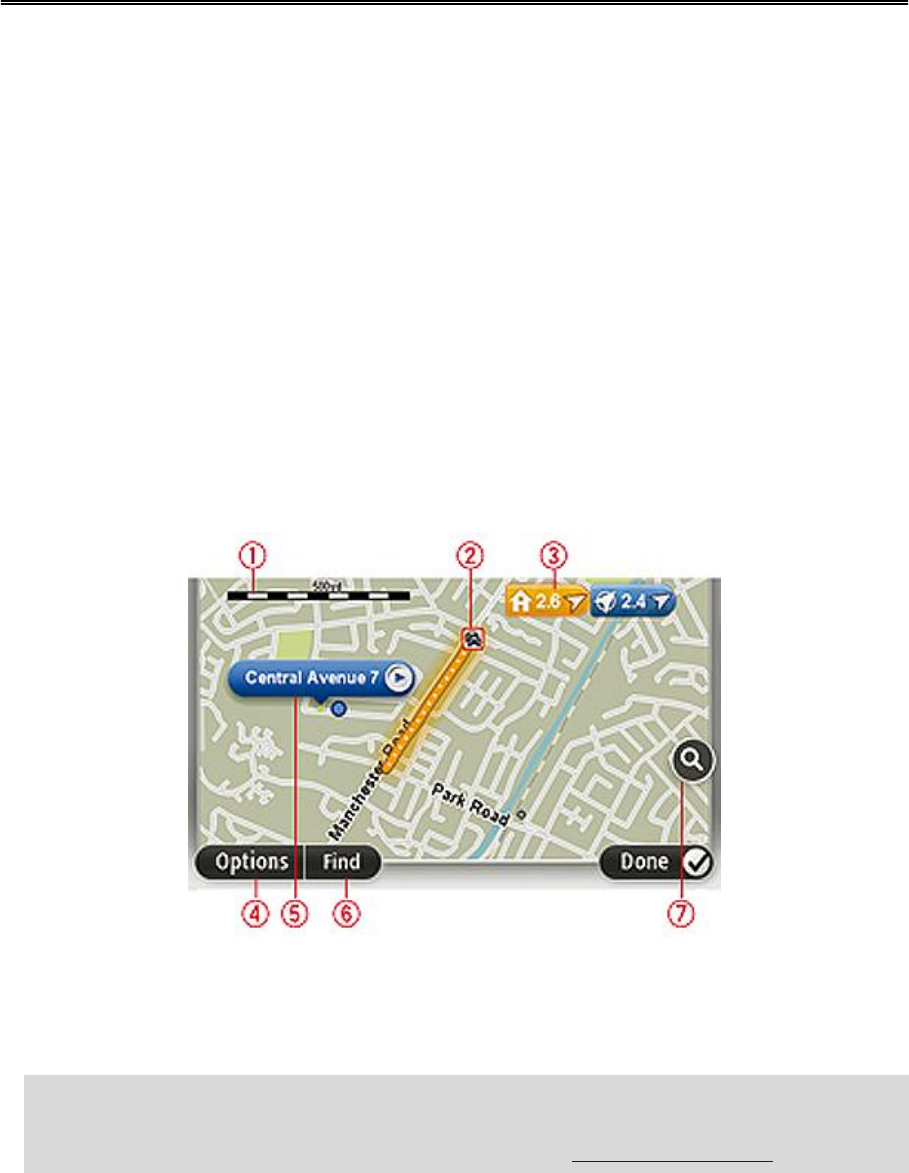
44
Informatie over het bekijken van de kaart
Je kunt de kaart op dezelfde manier bekijken als een traditionele papieren kaart. De kaart toont je
huidige locatie en tal van andere locaties, zoals favorieten en NP's.
Als je de kaart op deze manier wilt weergeven, tik je op Toon kaart of Toon route in het hoofdme-
nu.
Je kunt verschillende locaties op de kaart weergeven door de kaart over het scherm te verplaat-
sen. Je verplaatst de kaart door het scherm aan te raken en je vinger over het scherm te bewegen
Als je navigatiesysteem aanrakingen ondersteunt, kun je ook in- en uitzoomen door het scherm
met je duim en wijsvinger aan te raken en je vingers naar elkaar toe en van elkaar af te bewegen.
Je selecteert een locatie op de kaart door de gewenste locatie op de kaart aan te raken. De cursor
markeert de locatie en geeft nuttige informatie over de locatie weer in een informatiepaneel. Tik
op het informatiepaneel om een favoriet te maken of een route naar die locatie te plannen.
Toon kaart
1. De schaalbalk
2. Verkeersinformatie - huidige verkeersincidenten Gebruik de knop Opties om te selecteren of
verkeersinformatie op de kaart wordt weergegeven. Wanneer de verkeersinformatie op de
kaart wordt weergegeven, worden NP's en Favorieten niet weergegeven.
Opmerking: om een TomTom-verkeersinformatieservice te kunnen gebruiken, heb je moge-
lijk een abonnement of ontvanger nodig. Verkeersinformatieservices worden niet in alle lan-
den of regio's ondersteund. Ga voor meer informatie naar tomtom.com/services.
3. Markering
Toon kaart










